引言
在网络日益普及的今天,电脑已经成为我们生活中不可或缺的工具。然而,有时候我们会遇到网络连接被禁用的情况,导致无法上网。本文将针对Windows 7系统,详细介绍网络禁用后的恢复方法,帮助您快速恢复上网。
一、检查网络适配器
查看网络状态:在任务栏右下角,找到网络连接图标,右键点击“打开网络和共享中心”。
检查适配器状态:在“网络和共享中心”中,点击左侧的“更改适配器设置”。
查看网络适配器状态:在打开的窗口中,查看您的网络适配器(如以太网适配器、无线网络适配器等)是否被禁用。
二、启用网络适配器
右键点击禁用适配器:找到被禁用的网络适配器,右键点击。
选择“启用”:在弹出的菜单中选择“启用”,即可恢复网络连接。
三、修复网络故障
打开控制面板:点击“开始”按钮,选择“控制面板”。
进入网络和共享中心:在控制面板中,找到“网络和Internet”,点击进入。
选择“网络和共享中心”:在左侧菜单中选择“网络和共享中心”。
运行故障排除:在右侧菜单中,点击“故障排除”。
选择网络连接:选择您的网络连接,点击“下一步”。
按照提示操作:根据提示进行操作,修复网络故障。
四、重置TCP/IP协议栈
打开命令提示符:点击“开始”按钮,在搜索框中输入“cmd”,按Enter键打开命令提示符。
执行重置命令:在命令提示符中,输入以下命令:
netsh int ip reset resetlog.txt
重启电脑:执行完命令后,重启电脑,TCP/IP协议栈将被重置。
五、其他解决方案
检查网络线路:确保您的网络线路连接正常,没有接触不良的情况。
检查网络设置:进入“网络和共享中心”,检查网络设置是否正确。
更新网络驱动程序:前往制造商的官方网站,下载并安装最新的网络驱动程序。
结语
网络连接被禁用可能会给我们的生活带来诸多不便,但通过以上方法,您可以轻松恢复Windows 7系统的网络连接。希望本文对您有所帮助!